Brugerhåndbog til Keynote på iPad
- Velkommen
- Nyheder
-
- Kom i gang med Keynote
- Intro til billeder, diagrammer og andre objekter
- Opret en præsentation
- Vælg, hvordan du vil navigere i en præsentation
- Åbn en præsentation
- Gem og navngiv en præsentation
- Find en præsentation
- Udskriv en præsentation
- Tilpas værktøjslinjen
- Kopier tekst og objekter mellem apps
- Grundlæggende bevægelser på den berøringsfølsomme skærm
- Brug Apple Pencil i Keynote
- Opret en præsentation vha. VoiceOver
-
- Juster objekters gennemsigtighed
- Udfyld figurer og tekstfelter med farve eller et billede
- Tilføj en ramme om et objekt
- Tilføj en billedtekst eller en titel
- Tilføj en refleksion eller en skygge
- Brug objektformater
- Skift størrelse på, roter og spejlvend objekter
- Tilføj forbundne objekter for at gøre din præsentation interaktiv
-
- Send en præsentation
- Introduktion til samarbejde
- Inviter andre til at samarbejde
- Samarbejd om en delt præsentation
- Se den seneste aktivitet i en delt præsentation
- Rediger indstillinger til en delt præsentation
- Hold op med at dele en præsentation
- Delte mapper og samarbejde
- Brug Box til at samarbejde
- Opret en animeret GIF
- Tilføj din præsentation i en blog
- Copyright
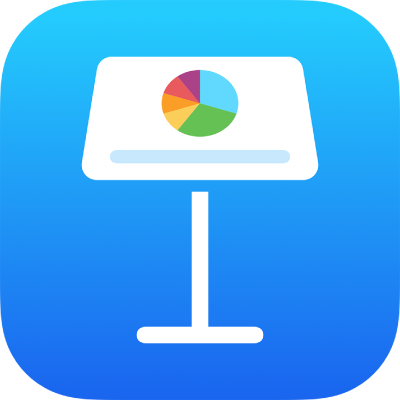
Hæv eller sænk tegn i Keynote på iPad
Du kan hæve eller sænke tekst i forhold til teksten ved siden af ved at vælge Hævet skrift eller Sænket skrift. Du kan også vælge en indstilling, der automatisk skriver engelske ordenstal med hævet skrift (f.eks. st og nd).
Flyt tegnenes grundlinje
Gå til appen Keynote
 på din iPad.
på din iPad.Åbn præsentationen, vælg den tekst, du vil ændre, og tryk på
 .
.Tryk på
 under Skrift i betjeningsmulighederne.
under Skrift i betjeningsmulighederne.Tryk på Tekst eller Celle, hvis du ikke kan se betjeningsmulighederne til tekst.
Tryk på en mulighed til Grundlinje.
Brug hævet skrift til engelske ordenstal, mens du skriver
Du kan indstille Keynote til at bruge hævet skrift til engelske ordenstal, mens du skriver.
Gå til appen Keynote
 på din iPad.
på din iPad.Åbn præsentationen, tryk på
 øverst på skærmen, og tryk derefter på Indstillinger.
øverst på skærmen, og tryk derefter på Indstillinger.Tryk på Automatisk rettelse.
Slå Talsuffikser på engelsk til, og tryk derefter uden for betjeningsmulighederne.
Hvis du ikke vil bruge hævet skrift til et suffiks, mens indstillingen er slået til, kan du manuelt ændre tekstens grundlinje (se opgaven herover).